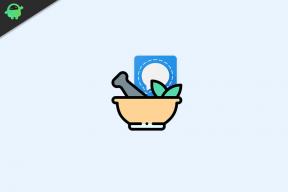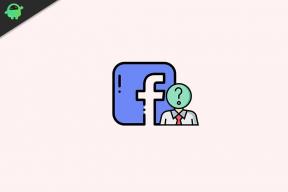Как да поправим проблема с Samsung Galaxy S10, S10 Plus и S10E, който не се зарежда
съвети и трикове за Android / / August 05, 2021
Зареждането на смартфона им вече е част от рутината за всеки съвременен човек. Всъщност това е едно от основните изисквания на смартфона, което всеки потребител трябва да изпълни. Фактът не може да бъде отречен, че по-доброто архивиране на батерията е една от изискваните функции на всеки телефон от днешните потребители. Производителите полагат много усилия, за да направят телефоните си способни да осигурят максимално архивиране на батерията след зареждане. Много неща обаче могат да се объркат при зареждането. Тази публикация е, за да ви помогне как да отстраните проблема с Samsung Galaxy S10, S10 Plus и S10E без зареждане
Трябва да имате предвид някои важни неща, преди да продължите с това ръководство за отстраняване на проблема с Samsung Galaxy S10, S10 Plus и S10E, който не се зарежда. Внимателно разберете метода или инструкциите, които ви се препоръчва да следвате в долния раздел. Прилагането на който и да е метод, без да го разбирате, може да причини друг проблем във вашия телефон. Затова внимателно обръщайте внимание на методите. Тези методи ще ви помогнат да разрешите този проблем, ако той е свързан със софтуерния домейн. Вижте необходимата информация по-долу.

Съдържание
-
1 Методи за отстраняване на проблема с Samsung Galaxy S10, S10 Plus и S10E, който не се зарежда
- 1.1 Извършете принудително рестартиране
- 1.2 Проверете зарядното устройство и аксесоарите
- 1.3 Опитайте да зареждате в безопасен режим
- 1.4 Грешка от влага в телефона
- 1.5 Извършете фабрично рестартиране
- 1.6 Проверете дали режимът на безжично зареждане работи
- 1.7 Посетете оторизирания сервиз
Методи за отстраняване на проблема с Samsung Galaxy S10, S10 Plus и S10E, който не се зарежда
Що се отнася до намирането на точната причина за проблем с таксуването, трябва да имате предвид това нещо, че намирането на причината за проблема не винаги може да ви е лесно. Тази публикация обаче ви помага много и по този въпрос. Ето някои от решенията, с които можете да продължите.
Извършете принудително рестартиране
Това е една от основните стъпки, които могат да бъдат предприети за отстраняване на този проблем. Извършването на принудително рестартиране на вашия телефон просто прекратява онези дребни грешки, които са отговорни за този проблем. Принудителното рестартиране всъщност е стъпка отвъд обикновеното рестартиране. Можете да продължите с помощта на следните методи за това.
- Рестартирайте телефона и задръжте бутона за захранване и намаляване на звука, докато видите, че захранването на устройството е започнало. Изчакайте, докато опцията за режим на зареждане се появи на екрана
- Изберете нормалното зареждане от същото. Бутонът за сила на звука ще ви помогне да се придвижвате отдолу, а бутонът за захранване е този, който можете да натиснете, за да стартирате процесите, когато вземете маркера за тази опция. Завършването на този процес може да отнеме приблизително 2 минути. Така че просто изчакайте
Проверете зарядното устройство и аксесоарите
В случай, че горният метод не би ви помогнал, това е следващият, с който можете да продължите. Първо проверете дали зарядното за телефона ви е в правилно работно състояние. Опитайте да зареждате друго устройство през него, за да разберете дали е в работно състояние или не. Обърнете внимание и на кабела за зареждане. Същото може да е и дефектно. След като се уверите, че работят, проверете дали портът за зареждане на телефона ви е в работно състояние. Имайте това предвид, че проблемът може да е налице само защото кабелът не е свързан правилно с телефона. Ако за зареждане на телефона ви се използва захранваща банка, същото също трябва да се провери правилно
Опитайте да зареждате в безопасен режим
Лошо или повредено приложение може да е причинило този проблем. Просто проверете и се уверете, че същото не е проблем. За това трябва да включите телефона в безопасен режим. Това може да стане чрез едновременно натискане на бутона за захранване и бутона за намаляване на звука, докато логото на Android се появи на екрана. От наличните опции просто изберете безопасен режим и изчакайте минута. Ще видите символа за безопасен режим в долната дясна част на екрана. Ако телефонът се зарежда правилно в този режим, причината е свързана с някое от приложенията, инсталирани в телефона. Ето стъпките, за да разберете кое приложение причинява проблема
- Просто стартирайте в безопасен режим
- Потърсете грешките
- След като намерите същото, знайте с кое приложение са свързани. Просто деинсталирайте съответното приложение. В повечето случаи наскоро инсталираните приложения създават проблеми
- Рестартирайте телефона след премахване на приложението
- Проблемът вероятно ще бъде изчезнал
Грешка от влага в телефона
Смартфоните обикновено са проектирани да работят в някои специфични граници на температура, влага и други фактори. Всяка промяна в тях понякога може да окаже пряко влияние върху смартфона. Влагата е един от основните създатели на проблеми в много случаи, когато устройствата отказват да се зареждат нормално. Уверете се, че устройството ви не е в контакт с вода наскоро. Същото може да е причината за този проблем.
Въпреки че ще получите съобщение на екрана си за откриване на влага, ако това се случи, все пак добре е да не чакате същото, когато вече знаете, че телефонът ви е бил в пряк контакт с вода наскоро. Просто източете батерията на телефона напълно и я оставете неизползвана за около 2 часа, за да оставите температурата да абсорбира водата вътре.
Един от често срещаните методи за премахване на влагата от телефона е просто да го изключите и да го поставите в кутия, пълна с неварен ориз за поне 36 часа. Суровият ориз е добър абсорбатор на вода и може да ви помогне много по този въпрос. Това е един от най-добрите налични методи за отстраняване на проблема с незареждането на Samsung Galaxy S10, S10 Plus и S10E.
Извършете фабрично рестартиране
Преди да продължите с този метод, просто запазете всички данни, които сте съхранили в телефона. Също така, имайте предвид това, че всички най-нови актуализации за приложенията и операционната система ще бъдат изчезнали. Телефонът ще се включи в настройките по подразбиране, след като този метод бъде взет под внимание. Едно от ключовите предимства на този метод обаче е, че проблемът ще бъде решен със сигурност. Ето стъпките, които ще ви помогнат да извършите хардуерно нулиране на вашето устройство.
- Просто изключете устройството и натиснете заедно Bixby и клавиша за сила на звука. Когато екранът се включи, натиснете бутона за захранване и задръжте
- Когато се появи логото на Android, освободете всички клавиши
- Може да получите съобщение на екрана, което казва „инсталиране на актуализация на системата“. Не натискайте нищо през това време
- Изчакайте, докато се появи менюто за възстановяване на системата Android
- Използвайки бутона за намаляване на силата на звука, намалява и намира опцията за фабрично нулиране
- Изберете го с помощта на бутона за захранване
- На екрана се отваря прозорец за потвърждение, който иска разрешение и ви напомня, че всички данни от телефона ще бъдат изчезнали
- Натиснете да и изчакайте, докато основното нулиране завърши
Проверете дали режимът на безжично зареждане работи
Ако установите, че телефонът ви се зарежда през безжичния режим, до голяма степен се очаква проблемът да е в софтуерния домейн. Просто проверете дали извършването на нулиране на софтуер или актуализиране на телефона ви помага да решите този проблем в такъв случай
Посетете оторизирания сервиз
В случай, че други методи не помогнат за постигане на очаквания резултат, трябва да занесете устройството си в оторизиран сервизен център, за да проверите правилно устройството си. Можете да намерите близкия сервизен център онлайн с помощта на официалния уебсайт на Samsung.
Е, това е всичко, което трябва да знаете за това как да коригирате Samsung Galaxy S10, S10 Plus и S10E, който не се зарежда. Продължавайте да посещавате нашия уебсайт за още подобни публикации.
Атлантическият океан е по-солен от Тихия. По същия начин писането не е това, което изглежда. Това е трудна професия. Не защото трябва да привлечете вниманието на другите, а защото писателят превръща позитивното мислене в положителни думи. Беше юни 2011 г., когато блъскане в сърцето ми ми каза да бъда писател. Това се случи след самостоятелно пътуване до Северна Индия. Моето писателско пътешествие започна с това и онова, тук и там. Писах за книгоиздатели, списания, вестници и онлайн блогове. 8 години в тази професия, включително последните 2 с Getdroidtips, беше едно незабравимо пътуване, на което се насладих като привлекателността на пътя. Свобода, комплименти, щастие и онова, което не получих като награда по време на този маршрут.